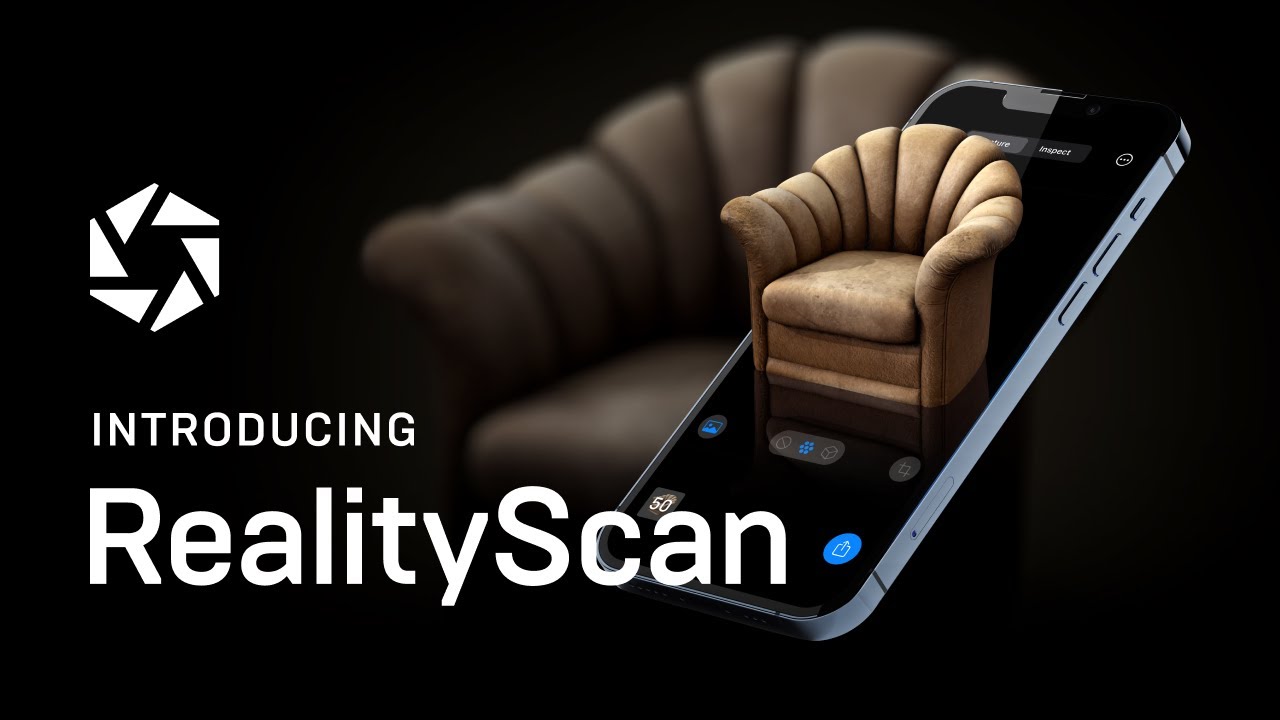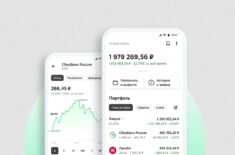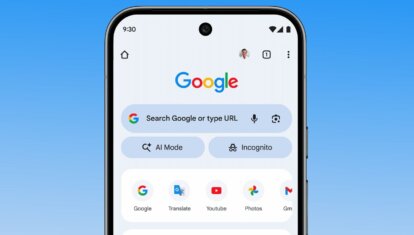На Айфон вышло крутое приложение RealityScan для создания 3D-моделей. Как им пользоваться
Разработчики регулярно радуют пользователей App Store новыми приложениями. Но надо признаться: в последнее время крайне сложно найти действительно интересную программу — этакий тайм-киллер — который одновременно и прост в использовании, и дает какой-то новый опыт. К счастью, из стадии бета-тестирования вышло приложение RealityScan от Epic Games: это приложение для создания 3D-моделей объектов. Оно работает на любом iPhone или iPad под управлением iOS 16 или iPadOS 16, поэтому для него необязательно иметь устройство последней модели. Рассказываем, как делать 3D-модели на Айфон и зачем это нужно.

Рассказываем. что такое RealityScan и как им пользоваться
ПОДПИСЫВАЙТЕСЬ НА НАШ КАНАЛ В ДЗЕНЕ ПРЯМО СЕЙЧАС
Что такое RealityScan
Приложение RealityScan позволяет создать 3D-модель за несколько минут путем фотографирования. У него есть много аналогов — о них мы как-то рассказывали — но приложение от Epic Games отличает простота использования, удобный интерфейс и отсутствие премиум-версий. В нем, конечно, и каких-то полезных инструментов не хватает, поэтому для простых пользователей это просто прикольное приложение, чтобы узнать что-то новое.
Для дизайнеров и разработчиков есть отдельная функция экспорта на платформу Sketchfab, с помощью которой можно искать VR и AR-модели, чтобы добавить в игры. Удобно и то, что RealityScan работает без интернета — достаточно лишь включить в настройках пункт «Offline Mode».
Кроме того, можно включить машинное обучение системы, чтобы она работала точнее — в настройках есть пункт «Store Machine Learning Data». С ее помощью данные, в том числе, объекты и другие данные, вероятно, будут выгружаться в фоновом режиме на сервера Epic Games. Так что, не удивляйтесь, если случайно увидите свою 3D-модель в одной из игр.
Как вернуть любое приложение на Айфон. Два рабочих способа
Как пользоваться RealityScan
Как говорилось выше, приложение очень простое в использовании: при первом открытии появляются подсказки на английском языке, поэтому разобраться не составит труда.
- Скачиваем RealityScan по этой ссылке. Регистрируемся в приложении: я выбрал «Войти с помощью Apple», но в процессе все равно пришлось создать себе ник, ввести имя, фамилию и другие данные.
- Заходим в приложение и начинаем фотографировать определенный объект. Я попытался сделать модель коробки от Яндекс.Станции.
- Нужно сделать минимум 20 фотографий — количество отображается в левом нижнем углу: делаем снимки с разных сторон. Чем больше их будет, чем лучше.
- Во время фотографирования желательно обходить предмет по кругу и делать снимки с близкого расстояния. Это позволит зафиксировать детали и текстуру — так объект будет реалистичнее. Обратите внимание, что на фоне не должно быть лишних объектов, чтобы они не мешали.
- У вас появятся красные, желтые и зеленые точки в режиме AR. Они сигнализируют о наиболее оптимальном расстоянии до объекта, где зеленое — близко, а красное — далеко.
- Когда вы сделаете минимальное количество фотографий (20), внизу появится надпись «Aligning images».
- Нажмите вкладку «Preview», после чего тапните «Create Preview» и выберите положение объекта в пространстве и нужную площадь для сканирования.
- Теперь подождите, пока система сделает для вас макет модели. Обычно это занимает полторы-две минуты, но чем больше фотографий, тем дольше может проходит рендеринг.
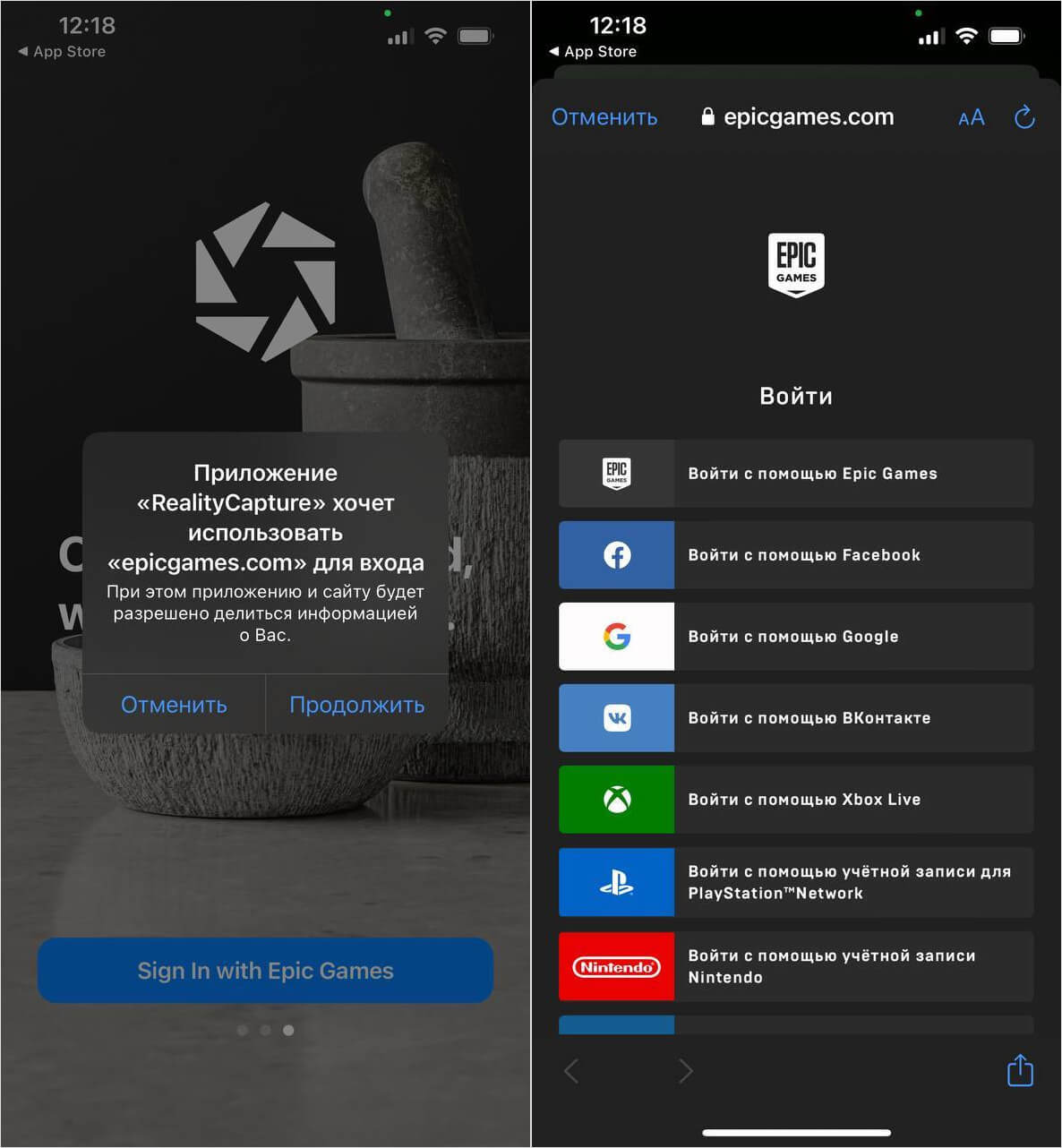
Есть вход в приложение через существующие платформы, но вводить данные все же приходится
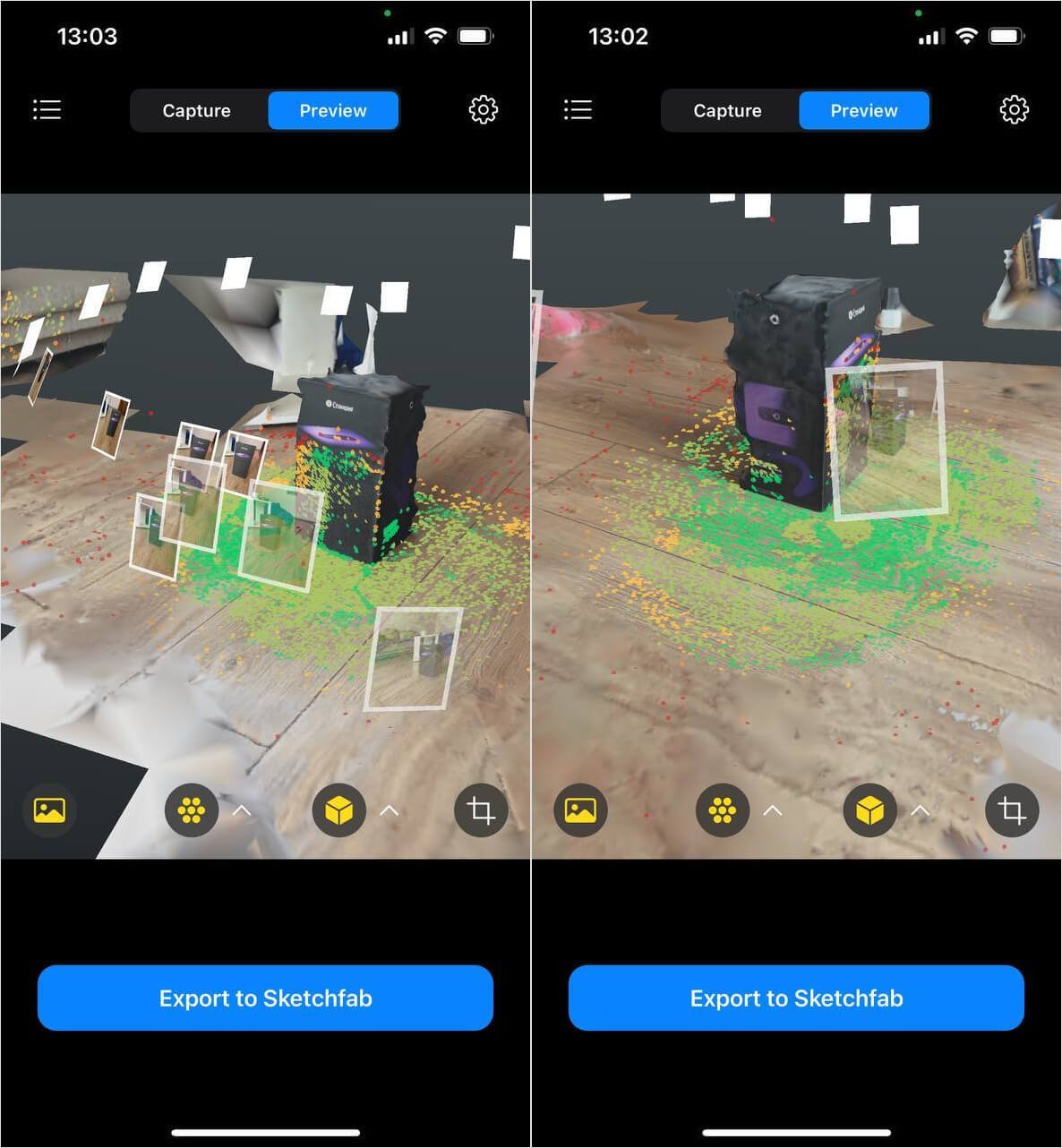
Фотографий нужно делать как можно больше, чем ближе — тем лучше
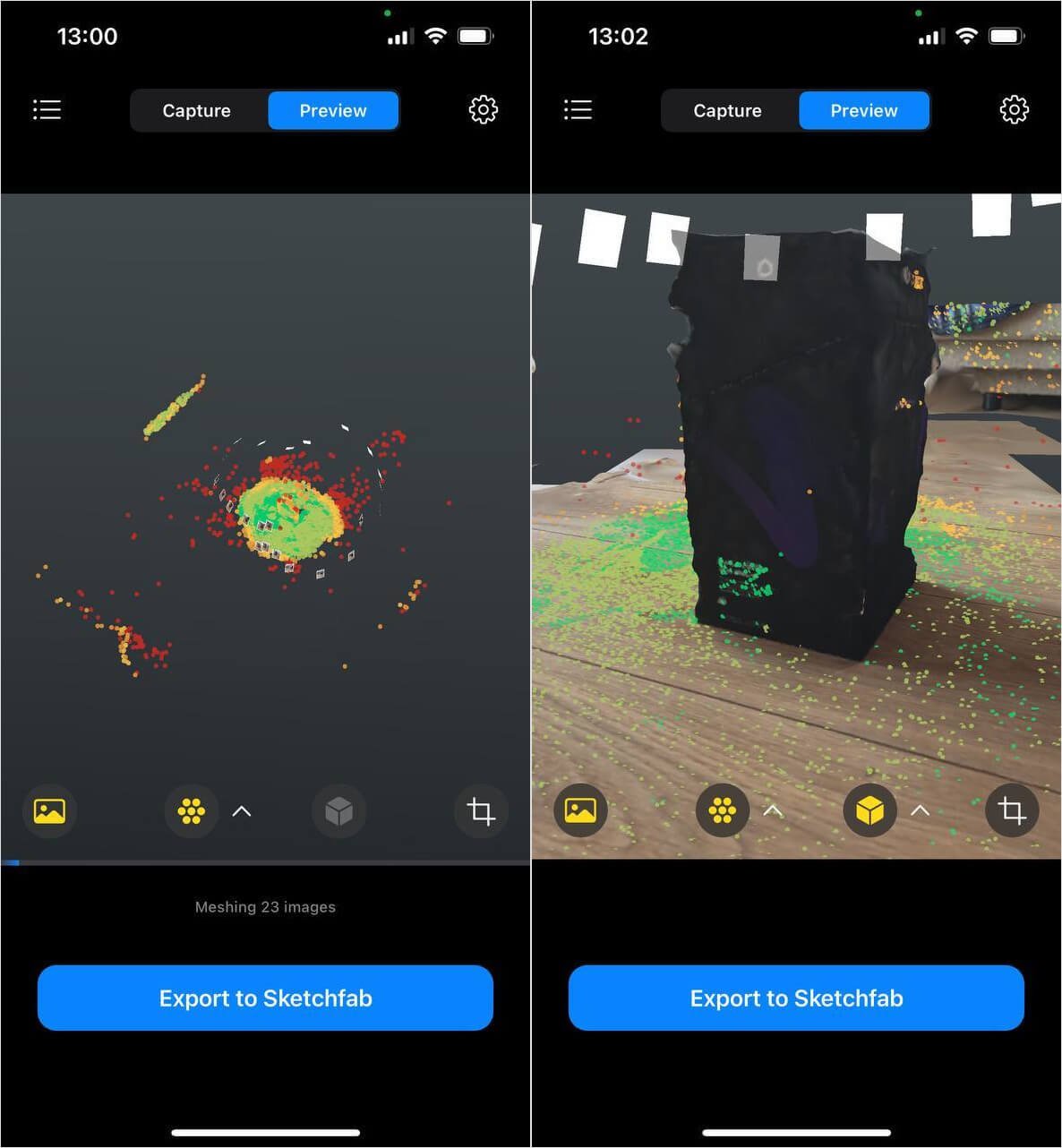
Зеленые точки позволяют понять, насколько близко и точно вы зафиксировали объект. Чем их больше, тем лучше
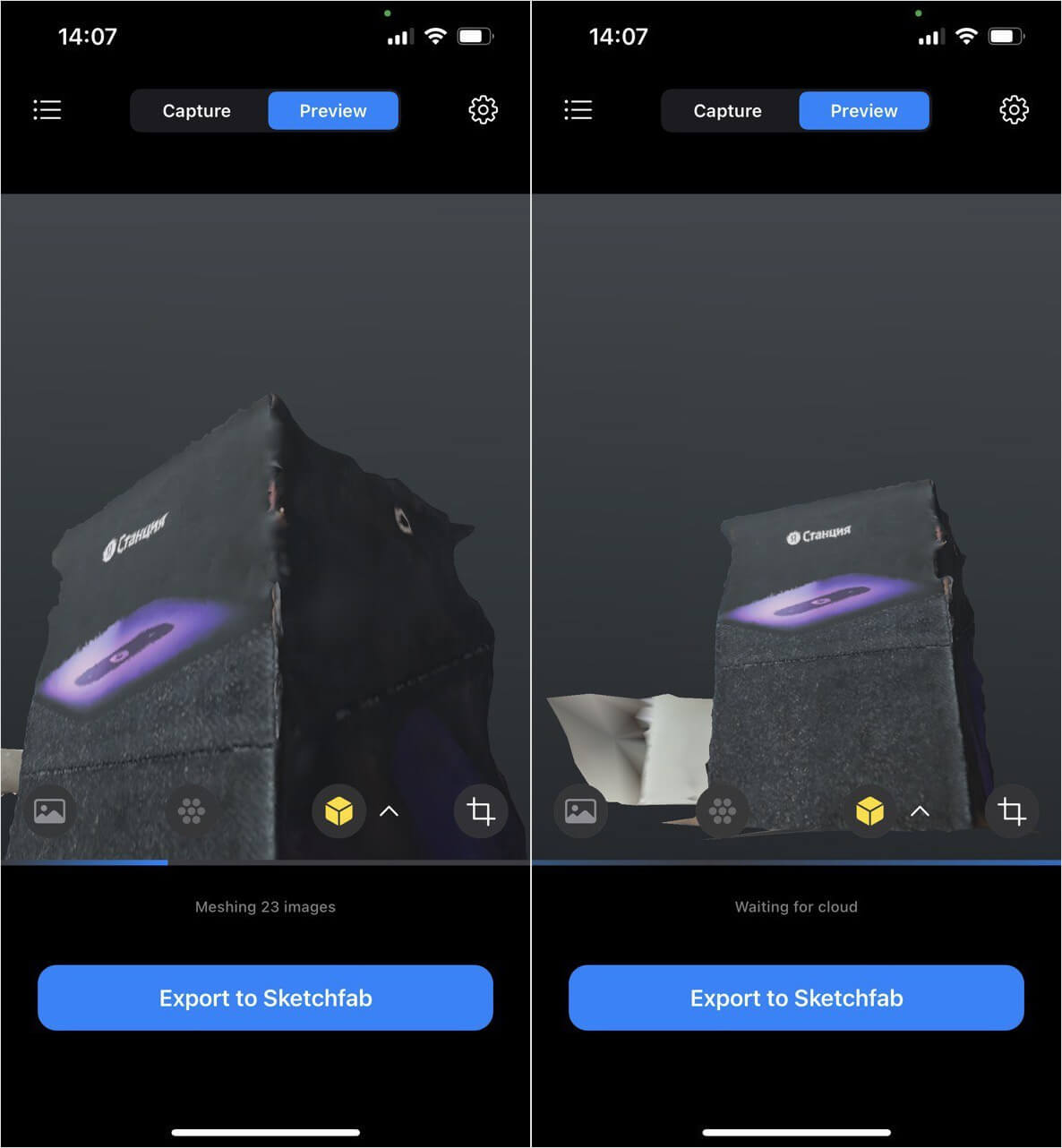
Получилось так себе, но очень интересно! Лучше начинать обучение с небольших предметов
Модель готова! Автоматически у вас включена и система точек, чтобы видеть, где вы сканировали предмет ближе, а где — дальше. Систему точек можно отключить, нажав на вторую клавишу слева. Если нажать на кубик, у вас отобразится этакая тепловая карта, где зеленый цвет сигнализирует об оптимальном расстоянии до объекта.
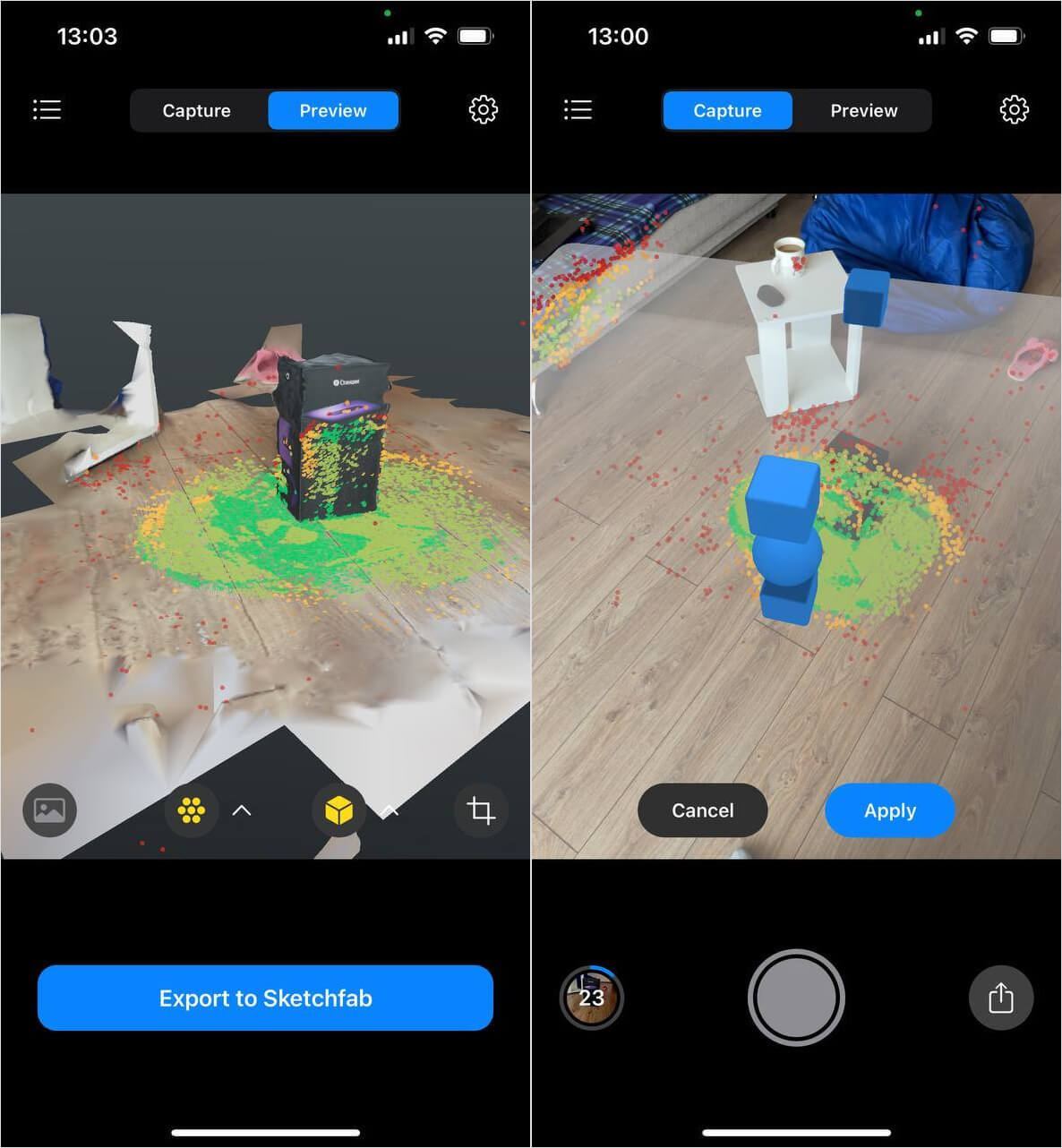
Модель можно рассматривать с разных сторон, увеличивать или отдалять
Можно нажать крайний правый значок для масштабирования и смены угла обзора. Слева есть значок фотографии: нажав на него, у вас на макете появятся ваши снимки в AR — это тоже упрощает сканирование, позволяя понять, с какой стороны нужно сделать больше фотографий, добавив детализации. Доступные модели можно просмотреть, нажав на меню в левом верхнем углу.
Как видите, процесс достаточно увлекательный, но трудоёмкий: нужно отсканировать предмет Айфоном максимально детально, чтобы он был точным. Кроме того, быстро садится батарея: мой iPhone 13 разрядился со 100% до 77% всего за полтора часа.
ОСТАВАЙТЕСЬ НА СВЯЗИ: ПРИСОЕДИНЯЙТЕСЬ К НАШЕМУ ЧАТИКУ В ТЕЛЕГРАМЕ
После этого можно выгрузить макет в SketchFab: у вас создастся финальная версия макета, которая выгрузится на платформу, но предварительно на ней нужно пройти простую регистрацию. В целом, для большинства из нас приложение несколько бесполезное, но интересное, а еще с его помощью можно сканировать не только окружающие объекты, но и людей или животных. В общем, самое оно, если не знаете, чем себя занять в выходные.